Notentext einfügen (Dialog)
-
Beim Eingeben oder Bearbeiten von Text in einem Textobjekt oder Textrahmen können Sie den Dialog Notentext einfügen öffnen, indem Sie mit der rechten Maustaste klicken und Notentext einfügen aus dem Kontextmenü wählen.
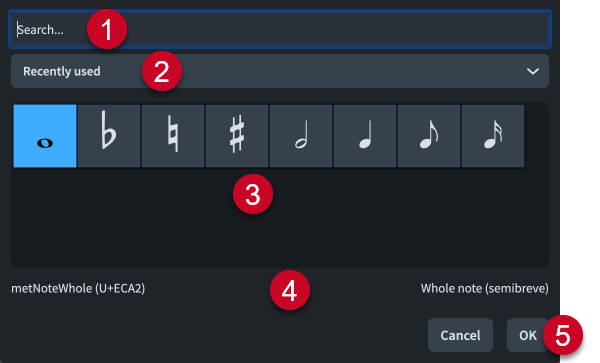
Der Dialog Notentext einfügen besteht aus Folgendem:
-
Suchen-Feld
Hiermit können Sie über den SMuFL-Namen nach Musiksymbolen suchen. Wenn Sie anfangen, Text einzugeben, wird ein Menü mit gültigen Musiksymbolen angezeigt, die die von Ihnen eingegebenen Buchstaben/Wörter enthalten. Sie können daraus eine Auswahl treffen.
-
Bereich-Menü
Hier können Sie auswählen, welcher SMuFL-Glyphenbereich in der Musiksymbol-Auswahl verfügbar ist. Standardmäßig ist Zuletzt verwendet ausgewählt; in dieser Auswahl sind häufig verwendete Vorzeichen und Notensymbole sowie Musiksymbole enthalten, die Sie in Ihren letzten Projekten verwendet haben.
-
Musiksymbol-Auswahl
Enthält die verfügbaren Musiksymbole im ausgewählten Bereich bzw. diejenigen, die Ihrer Eingabe entsprechen.
-
Name
Zeigt den SMuFL-Namen und die Beschreibung (sofern verfügbar) des ausgewählten Musiksymbols an.
-
OK
Fügt das ausgewählte Musiksymbol am Positionszeiger ein und wendet automatisch den Notentext-Zeichenstil darauf an.
Sie können Musiksymbole auch einfügen, indem Sie die Eingabetaste drücken.